오늘날 디지털 시대에는 블로그 게시물부터 소셜 미디어 플랫폼, 전자상거래 웹사이트에 이르기까지 이미지가 인터넷을 지배하고 있습니다. 콘텐츠 제작자, 디지털 마케터, 웹 개발자, 연구원 등 누구든 웹페이지에서 여러 이미지를 빠르게 다운로드해야 할 때가 많습니다. 이미지를 개별적으로 저장하는 것은 느리고 지루한 작업일 수 있으므로, 이미지 스크래핑 도구는 이러한 작업을 간소화하는 데 필수적입니다.
Listly는 사용자가 웹사이트에서 이미지를 포함한 다양한 유형의 콘텐츠를 추출할 수 있도록 해주는 브라우저 기반 웹 스크래핑 확장 프로그램입니다. 이 글에서는 Listly의 정의, URL에서 이미지를 스크래핑하고 다운로드하는 방법, 그리고 장단점을 자세히 살펴봅니다.
1. Listly란 무엇인가요?
리스트리 간단한 웹 스크래핑을 위해 설계된 크롬 확장 프로그램입니다. Listly를 사용하면 코드를 작성하지 않고도 웹페이지에서 링크, 텍스트, 이미지 등의 데이터를 수집할 수 있습니다. 사용자 친화적인 인터페이스를 통해 웹페이지의 요소를 강조 표시하고 캡처하여 목록으로 정리하고 CSV 또는 Excel 파일로 내보낼 수 있습니다.
Listly는 이미지 스크래핑 전용으로 만들어진 것은 아니지만, 무거운 데스크톱 소프트웨어를 설치하거나 스크립트를 작성하지 않고도 이미지를 추출하고 다운로드할 수 있는 가벼운 솔루션을 원하는 사용자들에게 인기가 있습니다.
2. Listly를 사용하여 URL에서 이미지를 스크래핑하고 다운로드하는 방법
URL에서 이미지를 스크래핑하고 다운로드하기 위해 Listly를 사용하는 방법에 대한 단계별 가이드는 다음과 같습니다.
1단계: Listly 확장 프로그램 설치
Chrome 웹 스토어로 이동 > " Listly – 웹 스크래핑 ” > 클릭 “ 크롬에 추가 ”을 클릭하고 확장 프로그램을 설치합니다.
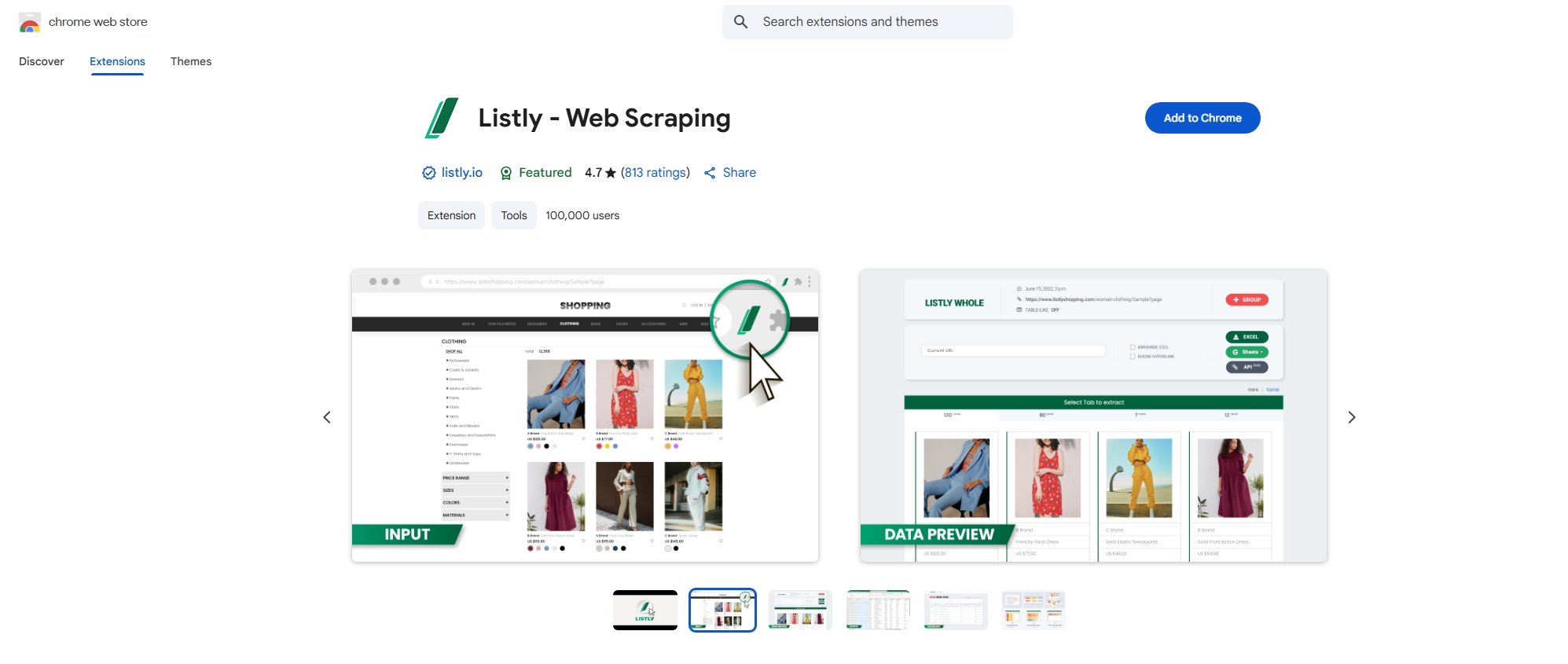
2단계: 웹페이지를 열고 Listly를 활성화합니다.
대상 웹페이지를 방문하고 브라우저 도구 모음에서 Listly 아이콘을 선택합니다. 그러면 화면 오른쪽에 Listly 인터페이스가 열립니다.
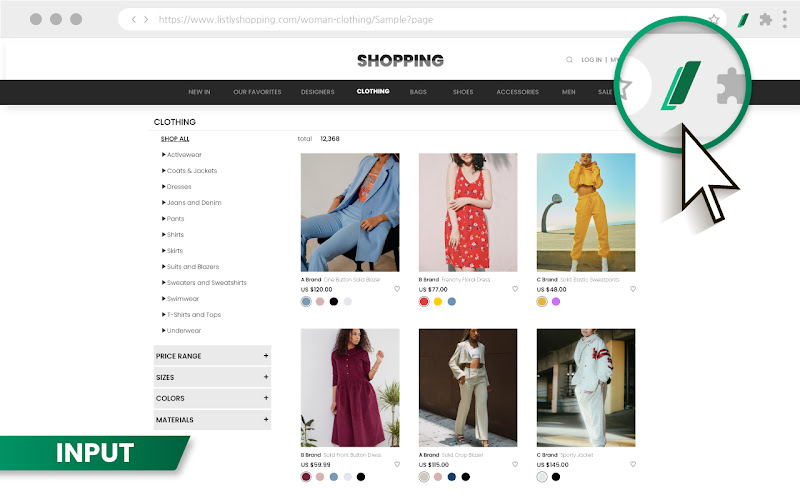
3단계: 이미지 URL 추출 및 내보내기
Listly 사이드바에서 다음을 클릭하세요. "전체" 새로운 스크래핑 작업을 시작합니다. Listly가 페이지를 스크래핑하고 새 탭에 요소를 나열합니다.
결과 페이지에서 다음을 클릭하세요. "탭을 선택하여 추출" 탭을 클릭하여 추출된 데이터를 검토하고 이미지 URL이 올바르게 캡처되었는지 확인하세요.
Google 시트나 Excel 등 원하는 형식을 선택한 다음, 스크래핑한 이미지의 직접 URL이 포함된 파일을 내보냅니다.
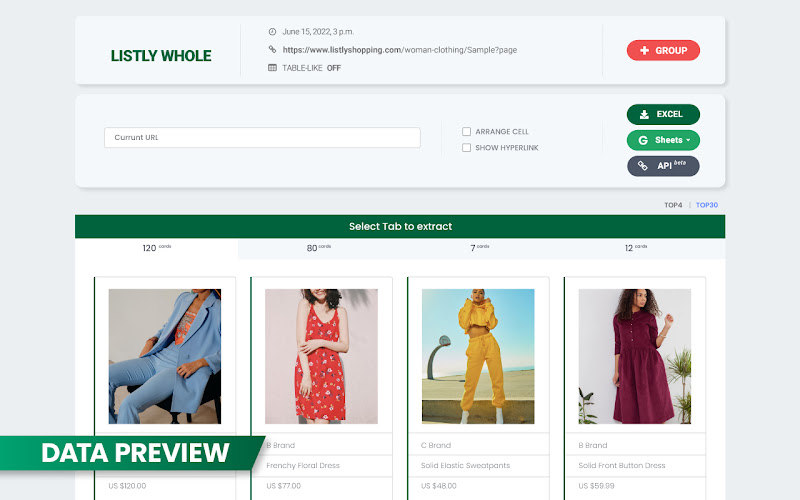
다운로드가 완료되면 파일을 열어 이미지 URL을 확인하세요.
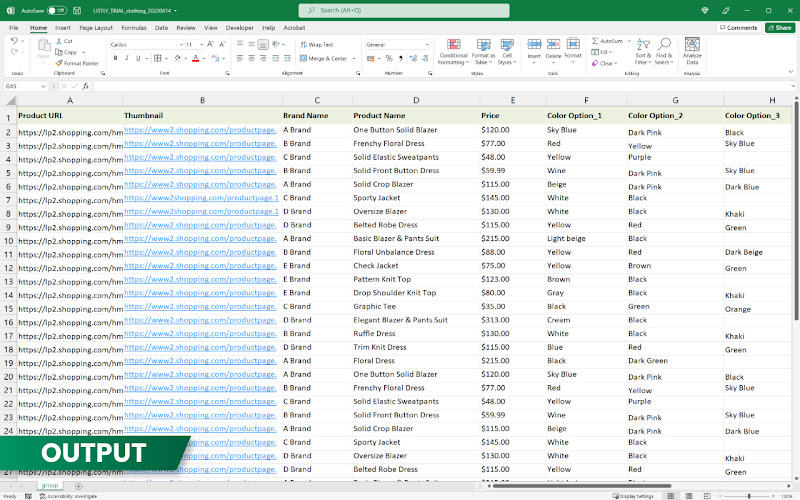
4단계: 이미지 다운로드
Listly는 이미지 파일을 직접 다운로드하지 않습니다. 대량 이미지 URL 다운로더 확장 프로그램(예: URL 목록에서 대량 이미지 다운로더 ), 이미지 URL 목록을 가져와서 오프라인으로 이미지를 다운로드합니다.
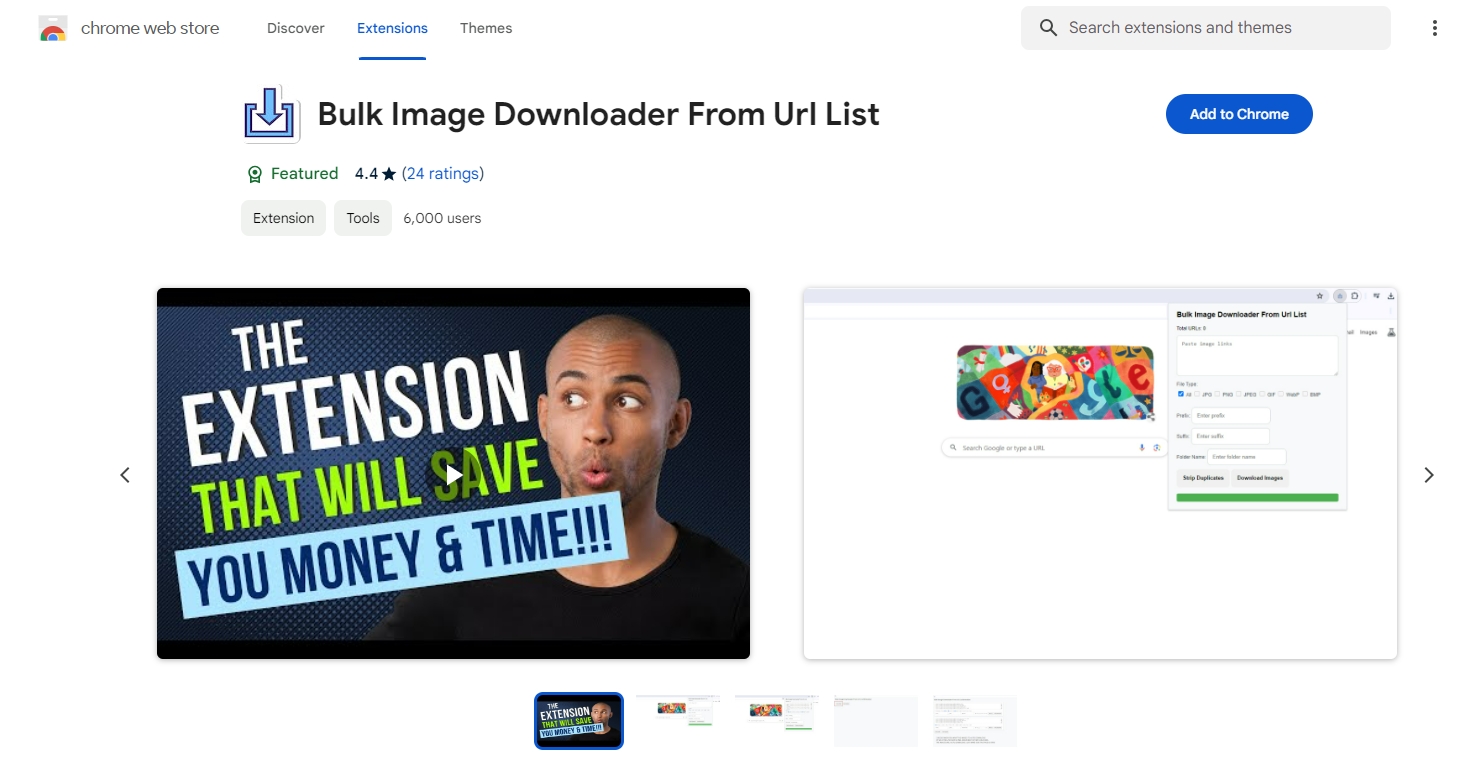
3. Listly 사용의 장단점
| 장점: | 단점: |
|
|
4. 최고의 이미지 스크래퍼 및 다운로더를 사용해 보세요 – Imaget
전체 해상도로 이미지를 직접 스크래핑하고 다운로드할 수 있는 Listly의 강력한 대안을 찾고 있다면, Imaget 당신의 최선의 선택입니다.
Imaget 는 사용자가 몇 번의 클릭만으로 웹사이트에서 이미지를 추출하고 저장할 수 있는 전용 대량 이미지 다운로더입니다. Listly와는 달리, Imaget 대용량 이미지를 효율적으로 처리하도록 특별히 설계되었으며, 필터링, 구성, 다운로드를 위한 고급 옵션이 포함되어 있습니다.
주요 특징 Imaget :
- 특정 페이지나 URL 일괄에서 모든 이미지를 손쉽게 스크래핑하세요.
- 수백 개에서 수천 개에 달하는 방대한 양의 이미지를 한 번에 저장하세요.
- 화질을 유지하려면 1080p 이상으로 다운로드하세요.
- 특정 크기, 해상도 또는 형식과 일치하는 이미지만 다운로드하세요.
- 앨범을 만들고 이미지 이름을 변경해 파일을 관리하세요.
- 소셜 미디어 플랫폼, 갤러리, 블로그, 전자상거래 사이트를 포함한 모든 이미지 웹사이트에서 작업합니다.
사용방법 Imaget 이미지를 스크래핑하고 다운로드하려면:
1단계. 다운로드 및 설치
먼저 다운로드하세요 Imaget 공식 웹사이트에서 다운로드하여 설치하세요. Windows 또는 Mac 컴퓨터.
2단계. 웹페이지에서 이미지 스크래핑 및 다운로드
설치 후 열기 Imaget 다운로드하려는 이미지가 포함된 웹페이지의 URL을 입력하세요. 페이지를 스크롤하여 Imaget 페이지를 스캔하여 감지된 모든 이미지를 미리보기 패널에 표시합니다.
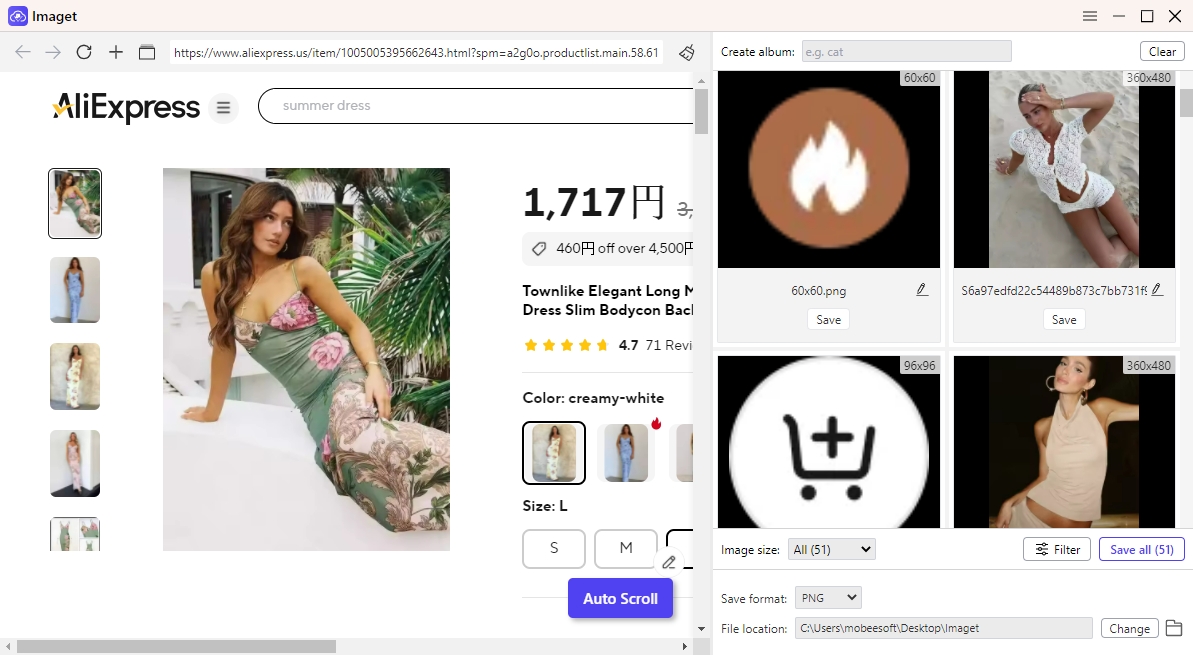
3단계. URL 목록에서 이미지 스크래핑
Imaget 일괄 입력도 지원합니다. URL 목록을 붙여넣기만 하면 도구가 각 페이지를 개별적으로 스크래핑하여 목록 전체의 모든 이미지를 수집합니다.
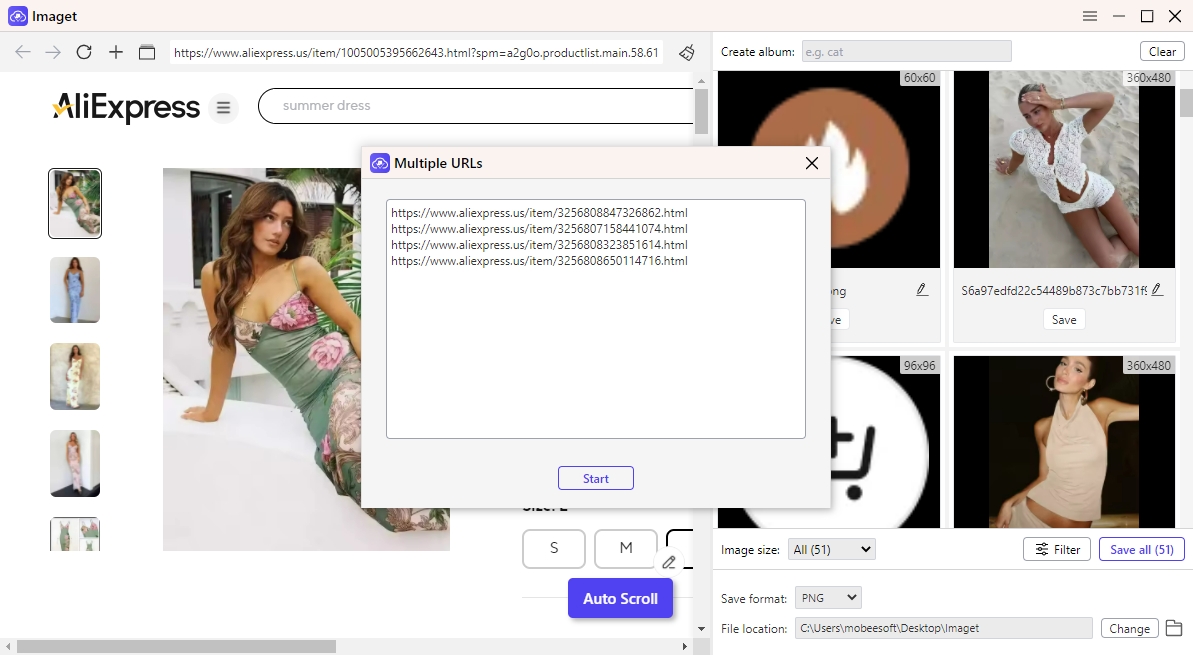
4단계. 다운로드 전 이미지 필터링
다운로드하기 전에 크기, 해상도, 파일 유형 등의 스마트 필터를 적용하여 결과를 좁히고 실제로 필요한 이미지만 다운로드할 수 있습니다.
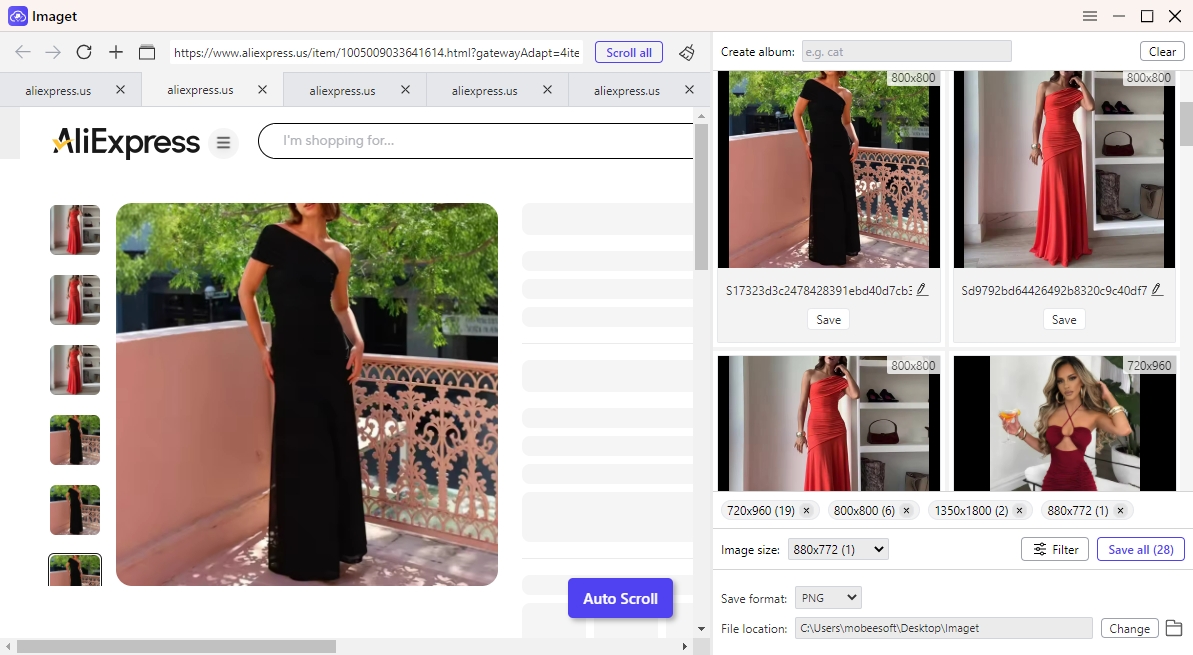
5단계. 한 번의 클릭으로 대량 다운로드
필터를 적용한 후 "모두 저장"을 클릭하면 선택한 이미지를 대량으로 다운로드할 수 있습니다.
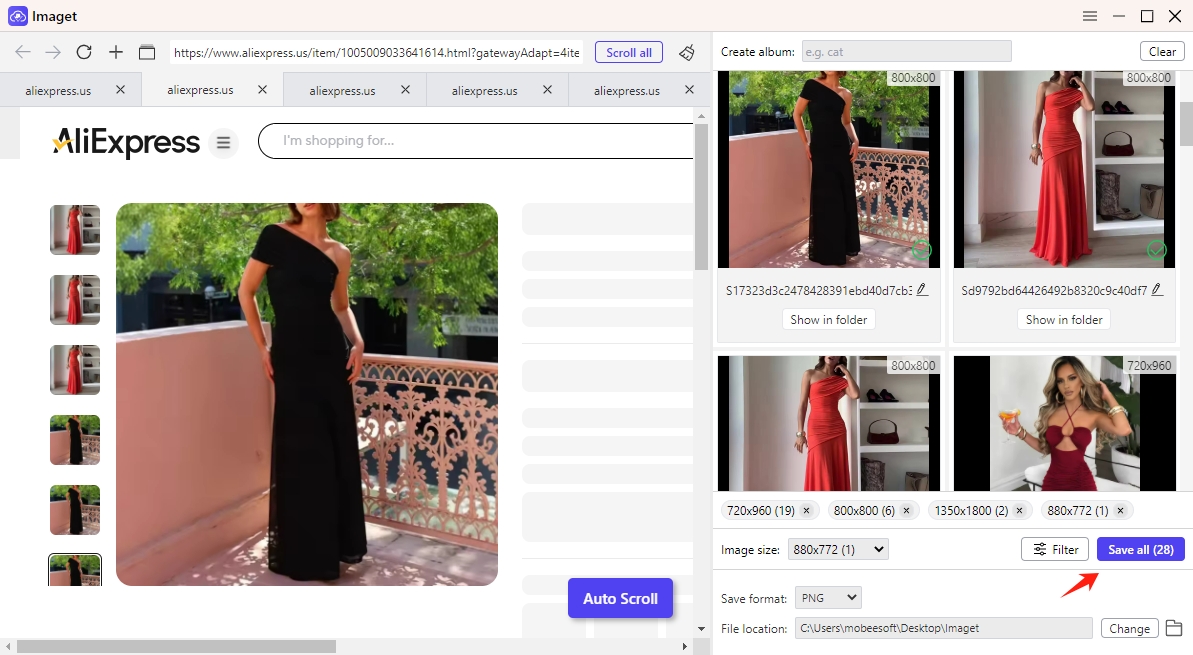
5. 결론
하는 동안 리스트리 일반적인 웹 스크래핑에 유용한 브라우저 확장 프로그램이지만, 이미지에 특화되어 있지 않고 직접 다운로드 기능도 없습니다. 사용자는 이미지 URL을 추출한 후 다른 도구를 사용하여 다운로드하기 위해 추가적인 단계를 거쳐야 하므로 작업 속도가 느려지고 복잡성이 증가합니다.
반면에, Imaget 대량 이미지 다운로드를 위해 특별히 제작되었습니다. 온라인 갤러리, 포트폴리오, 소셜 미디어 등 어떤 용도로든 Imaget 모든 이미지가 고해상도로 효율적이고 간편하게 저장되도록 보장합니다.
속도, 품질, 사용 편의성이 우선순위라면 Listly를 사용하여 여러 단계의 프로세스를 건너뛰고 다음을 시도해 보세요. Imaget , 일체형 대량 이미지 스크래퍼 및 다운로더입니다.
